域名解析怎么设置?
最近更新时间:2025-10-27 11:11:04 来源:51DNS.COM
域名解析是连接域名与服务器的“桥梁”,直接决定网站能否正常访问。对个人站长、企业运营者而言,掌握域名解析设置方法是搭建网站、部署服务的必备技能。但不少新手面对解析界面的记录类型、主机记录等术语时容易困惑,不知从何下手。其实,域名解析设置有固定流程和规律,只需明确需求、按步骤操作就能完成。那么,域名解析要怎么设置?
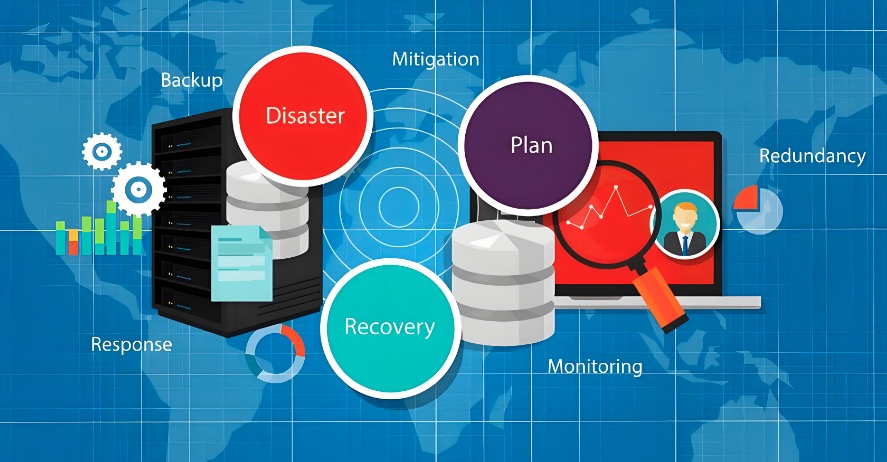
设置域名解析前,需提前准备解析目标信息并确认域名状态,避免因信息缺失或域名异常导致设置失败:
1、明确解析目标信息:若指向服务器,需获取服务器公网IP,可通过服务器提供商控制台或“ipconfig”、“ifconfig”命令查询;若指向第三方平台,需获取平台提供的目标域名;若设置邮件解析,需收集邮件服务器地址及优先级。
2、检查域名基础状态:登录域名注册商后台,确认域名是否已完成实名认证,域名状态为“正常”,无过期、锁定或禁止解析标记。若域名过期,需先完成续费;若未备案,需按要求完成备案后再进行解析。
1、进入解析管理界面:打开帝恩思官网,登录账号后点击顶部控制台,在DNS解析栏目中,选择免费添加域名,然后输入自己想要解析的域名。
2、添加解析记录:点击页面右上角“添加记录”,进入记录设置界面。需填写4项核心信息:
(1)记录类型:根据需求选择,如搭建网站选“A记录”或“AAAA记录”,绑定第三方域名选“CNAME记录”,设置邮件选“MX记录”。
(2)主机记录:填写域名前缀,“www”对应www.xxx.com,“@”对应裸域名,“*”代表所有子域名,“blog”则对应blog.xxx.com。
(3)记录值:填写解析目标,A记录填IP地址,CNAME记录填目标域名,MX记录填邮件服务器地址;
(4)TTL值:解析记录的缓存时间,建议设为600秒,便于后续修改后快速生效。
3、保存并验证生效:填写完成后点击“确认”,解析记录即添加成功。由于DNS服务器存在缓存,全球生效需几分钟到1小时。可通过“nslookup域名”命令验证,若返回的IP或域名与设置一致,说明解析已生效。
1、记录类型与值严格匹配:A记录只能填IP地址,CNAME记录只能填域名,若混淆会导致解析失败,需仔细核对。
2、主机记录避免重复冲突:同一主机记录不能同时设置A记录和CNAME记录,否则会出现解析混乱,需根据需求保留一种记录类型。
3、TTL值合理设置:测试阶段可将TTL设为60秒,便于快速看到修改效果;稳定运行后可适当调大,减少DNS查询压力。
4、多线路解析提升访问速度:若网站用户分布在不同地区,可选择支持“电信、联通、移动”等多线路解析的服务商,为不同线路设置对应的服务器IP,实现就近访问。
5、定期备份与检查记录:在解析管理界面导出解析记录备份,服务器IP变更或平台迁移时,及时更新解析记录,避免因记录过时导致服务中断。
域名解析设置看似复杂,实则只要理清需求、按步骤操作,新手也能轻松完成。掌握不同场景的解析方法,能让你更灵活地管理域名资源,保障网站、邮箱等服务稳定运行。若设置后仍无法访问,可先检查记录信息是否正确,如果您有无法解决DNS配置问题,可直接与我们取得联系,获取详细的域名解析配置解决方案。